百度浏览器怎么设置简洁版模式?百度浏览器是非常受欢迎的软件,你可以使用百度浏览器进行多功能选择,不论是观看视频或者是看小说、查资料,这里都能满足你,但是唯一的不好就是非常多的广告,这时候我们就可以考虑开启简洁版模式,但很多人都不知道怎么开启这个功能,因此浏览器之家小编为你们带来了快速设置百度浏览器简洁版模式步骤。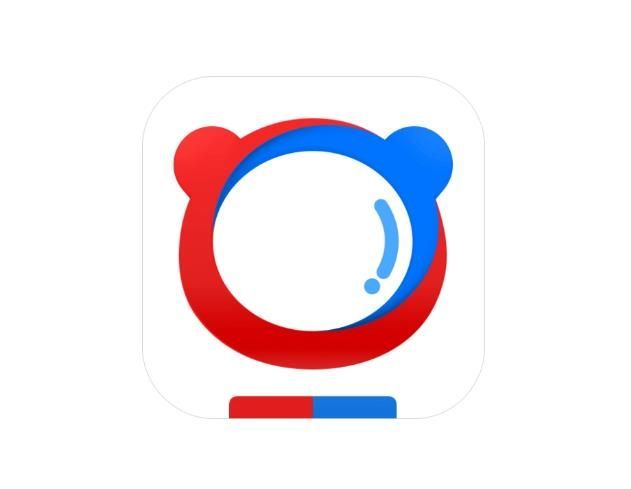
快速设置百度浏览器简洁版模式步骤
1、打开【手机百度浏览器】。
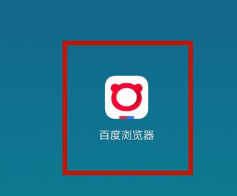
2、点击屏幕底部的【≡】。

3、弹出系统设置框,将屏幕向左滑动。
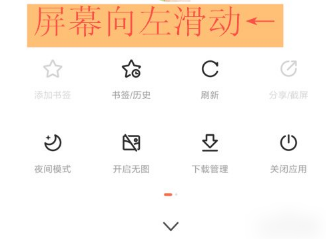
4、选择【设置】。
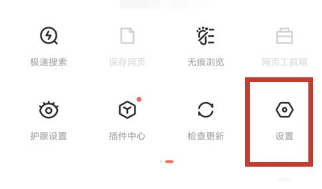
5、开启【首页资讯简版显示】。
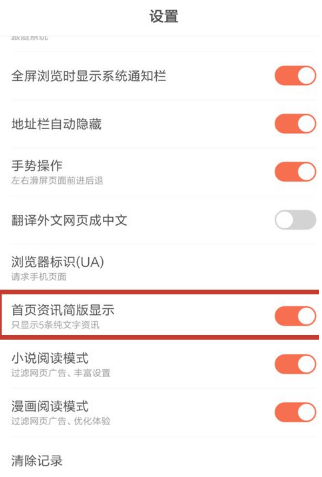
6、点击【广告过滤】。
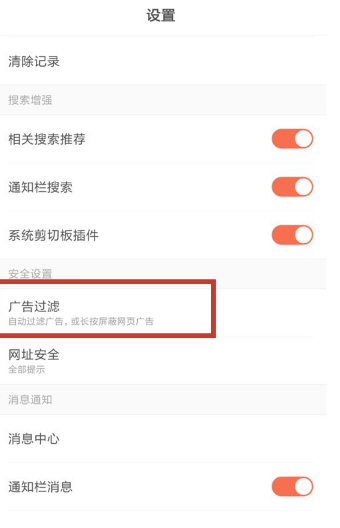
7、开启【自动过滤】。
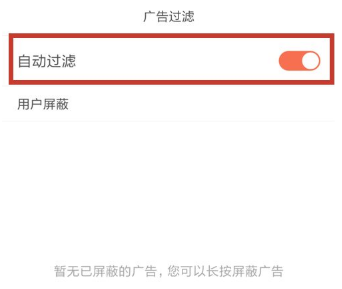
8、这样,当打开手机百度浏览器后,首页便非常简洁啦!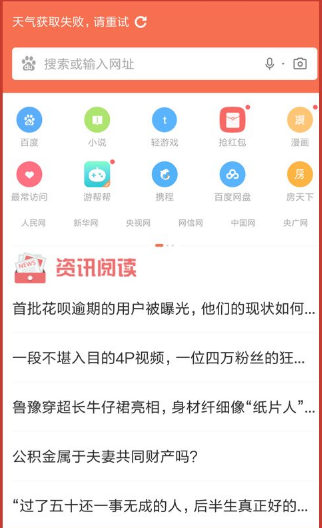
以上就是全部关于百度浏览器怎么设置简洁版模式-快速设置百度浏览器简洁版模式步骤,想获取更多相关内容请关注浏览器之家。














